要将Internet Explorer(IE浏览器)设置为默认浏览器,尽管随着时间和技术的推进,IE已逐渐被更现代、更安全的浏览器如Microsoft Edge等所取代,但如果你出于特定需求仍希望将其设为默认,可以按照以下步骤操作。请注意,由于不同版本的Windows操作系统在界面布局上可能略有差异,以下步骤以Windows 10为例,但在Windows 7或Windows 8.1上大体相似,仅部分细节有所不同。
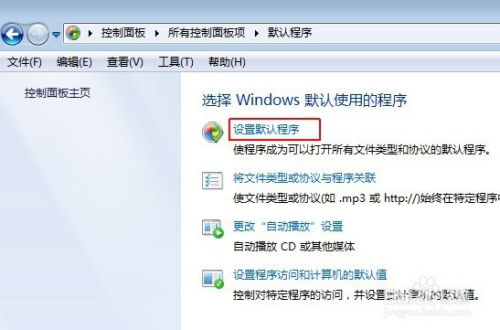
1. 打开IE浏览器:首先,双击桌面上的Internet Explorer图标或通过开始菜单找到并打开它。
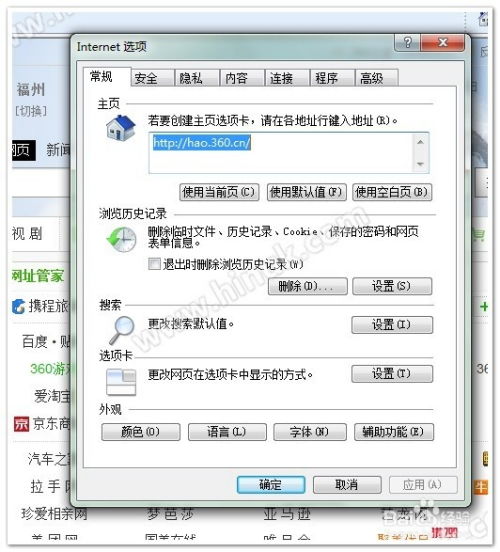
2. 进入设置:在IE浏览器的右上角,找到并点击齿轮形状的“设置”图标(或者在IE11及以后版本中,点击“工具”然后选择“Internet选项”)。
3. 设置默认浏览器:在弹出的“Internet选项”窗口中,切换到“程序”选项卡。在“默认的Web浏览器”部分,你会看到两个主要的设置选项:
勾选“让Internet Explorer成为默认浏览器”选项(某些版本的IE可能会直接显示一个“设为默认”的按钮)。
点击“设为默认”按钮(如果有的话),或直接通过点击“应用”和“确定”来保存设置。
4. 确认设置:为了确认IE是否已成功设置为默认浏览器,你可以尝试打开一个新的浏览器窗口或标签页,看看是不是IE自动打开。此外,也可以尝试在文件上右键点击选择“打开方式”,查看默认的Web浏览器是否已更改为IE。
对于Windows 10及更高版本,微软提供了更直接的方式来管理默认应用,包括Web浏览器。
1. 打开设置应用:点击屏幕左下角的Windows图标(开始按钮),然后选择“设置”图标(一个小齿轮的图案)。
2. 进入默认应用设置:在Windows设置中,选择“应用”选项,然后点击左侧菜单中的“默认应用”。
3. 更改Web浏览器:在“Web浏览器”区域,你会看到当前设置的默认浏览器。点击该区域,然后从列表中选择“Internet Explorer”作为默认浏览器。如果没有直接显示IE,可能需要点击“按文件类型指定默认应用”或类似选项,然后滚动找到.html、.htm等Web文件类型,将它们都设置为用IE打开。
4. 保存并验证:设置完成后,点击窗口中的“应用”或类似按钮来保存更改。然后,你可以通过双击一个网页链接或打开一个.html文件来验证IE是否已成为默认浏览器。
兼容性:由于IE浏览器较旧,可能不支持现代Web技术的所有特性,因此在使用IE作为默认浏览器时可能会遇到网页加载问题、显示异常或功能受限等情况。
安全性:考虑到IE不再接受安全更新,使用它浏览互联网可能会增加安全风险。建议仅在需要访问仅兼容IE的旧网站时才将其设为默认,并尽快迁移到更安全、更现代的浏览器上。
替代方案:如果你只是需要IE的某些特定功能,例如ActiveX控件或旧版网页的兼容性视图,可以考虑使用Microsoft Edge浏览器的IE模式(如果可用),这样可以在保持现代浏览器安全性的同时,兼顾旧版网站的访问需求。
按照上述步骤操作后,IE浏览器就应该已经被成功设置为你的默认浏览器了。不过,正如前面提到的,出于安全和兼容性的考虑,建议定期评估并更新你的浏览器选择。
本站所有软件来自互联网,版权归原著所有。如有侵权,敬请来信告知 ,我们将及时删除。 琼ICP备2024021917号-13